Greenplum单机版部署
Greenplum单机版部署及碰到的问题系统配置安装创建数据目录并对数据库初始化创建数据目录数据库初始化遇到的问题如果大家还碰到过其他的问题,欢迎大家留言分享系统配置在对Greenplum进行部署之前,一定要先确认防火墙是处于关闭状态1.关闭防火墙vi /etc/selinux/config# 禁用SELINUXSELINUX=disabled2.系统关闭防火墙# 关闭防火墙systemctl s
Greenplum单机版部署及碰到的问题
系统配置
在对Greenplum进行部署之前,一定要先确认防火墙是处于关闭状态
1.关闭防火墙
vi /etc/selinux/config
# 禁用SELINUX
SELINUX=disabled
2.系统关闭防火墙
# 关闭防火墙
systemctl stop firewalld
# 禁用防火墙
systemctl disable firewalld.service
# 查看防火墙状态
systemctl status firewalld
3.设置系统参数,使用vim /etc/sysctl.conf进行编辑
net.ipv4.ip_forward = 0
net.ipv4.conf.default.accept_source_route = 0
kernel.sysrq = 1
kernel.core_uses_pid = 1
net.ipv4.tcp_syncookies = 1
kernel.msgmnb = 65536
kernel.msgmax = 65536
kernel.sem = 250 64000 100 512
kernel.shmmax = 810810728448 # kernel.shmmax = kernel.shmall * PAGE_SIZE
kernel.shmmni = 4096
kernel.shmall = 197951838 #kernel.shmall = _PHYS_PAGES / 2 # See Shared Memory Pages
net.ipv4.tcp_tw_recycle = 1
net.ipv4.tcp_max_syn_backlog = 4096
net.core.netdev_max_backlog = 10000
vm.overcommit_memory = 2
net.ipv4.conf.all.arp_filter = 1
编辑修改之后,通过sysctl -p使配置生效
sysctl -p
4.系统资源限制配置,通过vim /etc/security/limits.conf进入limits文件进行配置
* soft nofile 524288
* hard nofile 524288
* soft nproc 131072
* hard nproc 131072
同样在编辑修改之后,使用ulimit -u使修改后的限制配置生效
5.创建用户并配置免密登录
# 建立用户组
groupadd gpadmin
# 创建新用户
useradd gpadmin -r -m -g gpadmin
passwd gpadmin
# 配置gpadmin用户的密码
New password: Aa456123(输入密码)
Retype new password: Aa456123(输入密码)
# 设置组
usermod -aG wheel gpadmin
使用visudo修改sudo权限
%wheel ALL=(ALL) NOPASSWD: ALL
配置完成之后重启服务
reboot
配置ip免密登录
# 切换到gpadmin用户
su - gpadmin
ssh-keygen -t rsa -b 4096(一直回车 无需输入 如果ssh连接节点时提示输入密码 删除密钥重新生成)
# 对ip设置免密登录
ssh-copy-id -i ~/.ssh/id_rsa.pub ip
#此处有提示,直接回车 无需输入
对ip设置免密登录时,如果无数据权限,使用sudo vim /etc/ssh/sshd_config进入配置文件进行修改
# 添加如下修改
PasswordAuthentication yes
修改文件后使用sudo systemctl restart sshd使配置文件重启失效
安装
1.安装依赖包
sudo yum install apr apr-util bash bzip2 curl krb5 libcurl libevent libxml2 libyaml zlib openldap openssh openssl openssl-libs perl readline rsync R sed tar zip
2.安时钟服务并且同步时钟(可不操作)
# 安装时钟
yum install ntp
# 同步时钟
ntpdate
3.下载Greenplum6.116.2依赖包
# 如果在下载时告知无法连接服务,可在wget后添加--no-check-certificate进行下载
wget https://github.com/greenplum-db/gpdb/releases/download/6.16.2/open-source-greenplum-db-6.16.2-rhel7-x86_64.rpm
4.执行安装
yum install open-source-greenplum-db-6.16.2-rhel7-x86_64.rpm
修改安装目录所属用户和组
chown -R gpadmin:gpadmin /usr/local/greenplum*
chgrp -R gpadmin /usr/local/greenplum*
读取greenplum_path.sh使环境变量失效
source /usr/local/greenplum-db-<version>/greenplum_path.sh
创建数据目录并对数据库初始化
创建数据目录
1.创建数据库目录并对gpadmin进行授权
#创建目录
mkdir /data
mkdir /data/gp1
mkdir /data/gp2
mkdir /data/master
2.将文件夹授权给gpadmin
chown -R gpadmin:gpadmin /data
3.配置服务器地址
mkdir /home/gpadmin/gpconfigs
cd /home/gpadmin/gpconfigs
4.创建配置文件
vi hostfile_exkeys
#输入以下内容
本机ip
vi hostfile_gpinitsystem
#输入以下内容
本机ip
执行授权命令
chown -R gpadmin:gpadmin /home/gpadmin/gpconfigs
数据库初始化
1.配置用户环境变量
#切换到gpadmin用户
su gpadmin
cd
#编辑文件.bash_profile
vim .bash_profile
#插入以下内容
source /usr/local/greenplum-<version>/greenplum_path.sh
export MASTER_DATA_DIRECTORY=/data/master/gpseg-1
MASTER_HOSTNAME=master
export PGPORT=5432
export PGUSER=gpadmin
export PGDATABASE=gemii_dw
#保存后刷新执行
source /home/gpadmin/.bash_profile
#继续编辑配置文件
vim .bashrc
source /usr/local/greenplum-db-<version>/greenplum_path.sh
export MASTER_DATA_DIRECTORY=/data/master/gpseg-1
export PGPORT=5432
export PGUSER=gpadmin
export PGDATABASE=gemii_dw
#保存后执行
source /home/gpadmin/.bashrc
2.复制数据库配置文件
# 拷贝文件
cp /usr/local/greenplum-db-6.13.0/docs/cli_help/gpconfigs/gpinitsystem_config /home/gpadmin/gpconfigs
vim /home/gpadmin/gpconfigs/gpinitsystem_config进入配置文件并进行修改
#配置数据目录
PORT_BASE=6500
declare -a DATA_DIRECTORY=(/data/gp1 /data/gp2)
#配置主机名称
MASTER_HOSTNAME=gpm
#配置数据库名称
DATABASE_NAME=gemii_dw
#配置集群列表
MACHINE_LIST_FILE=/home/gpadmin/gpconfigs/hostfile_gpinitsystem
3.初始化数据库
#初始化
gpinitsystem -c /home/gpadmin/gpconfigs/gpinitsystem_config
Continue with Greenplum creation Yy/Nn> y
4.配置远程登录数据库
#此处使用root用户进行编辑
su root
vi /data/master/gpseg-1/pg_hba.conf
#输入以下内容
host all all 0.0.0.0/0 trust
配置完成远程登录或者添加角色登录之后,记得gpstop -u使数据库重启
遇到的问题
1.在执行初始化命令gpinitsystem -c /home/gpadmin/gpconfigs/gpinitsystem_config时报错,错误信息如下

解决:出现这个问题的原因是在配置用户环境变量时PGUSER与当前角色用户不匹配导致,图片如下:
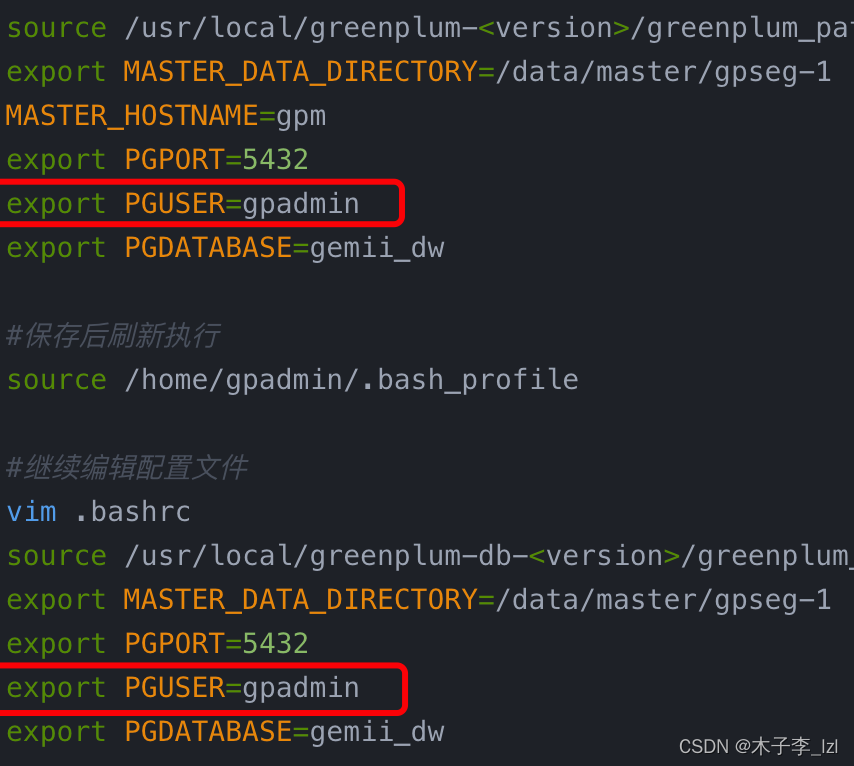
2.设置免密登录之后如果还是让输入密码,可以尝试将生产的密钥删除重新生成,生成密钥时一直回车即可,无需输入
如果大家还碰到过其他的问题,欢迎大家留言分享
更多推荐
 已为社区贡献1条内容
已为社区贡献1条内容









所有评论(0)